CPU-Z如何查看内存条频率?
CPUZ怎么查看内存条频率?
一、运用系统命令行命令查看内存频率
首先,当然是要靠Windows系统自身的工具盒方法来查看内存频率。按下Win键+R组合键,打开运行,输入cmd,回车,进入命令提示符窗口,在其中输入wmic memorychip。注意,wmic和memorychip两个单词之间的空格不要忽略哦。你会查看到关于内存非常详细的信息,包括频率,还包括内存个数、容量、位宽、描述等等。
二、利用CPU-Z软件查看内存频率
1、鉴于CPU-Z是重要而且专业的电脑硬件检测软件,首先讲讲如何下载安装CPU-Z。建议电脑安装360安全卫士,在360安全卫士的“软件管家”--“软件大全”的搜索框中输入“CPU-Z”,单击搜索,在搜索结果中单击“下载”即可。如下图。
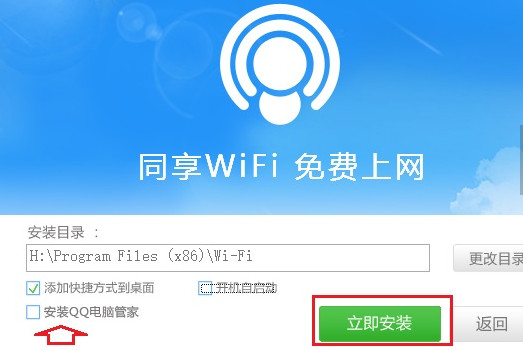
2、下载完成后,单击“安装”。弹出CPU-Z安装窗口,单击“下一步”,同意安装协议,单击“下一步”,选择安装的位置,尽量不要设置在c盘系统盘,我设置在了D盘,单击“下一步”,直到安装完成。
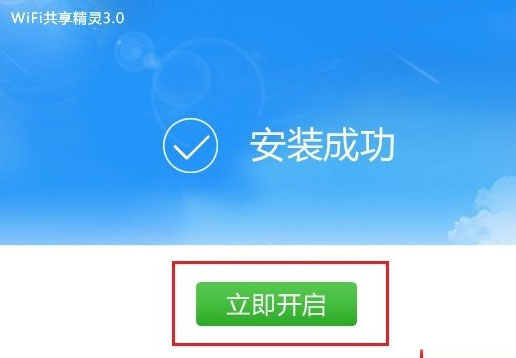
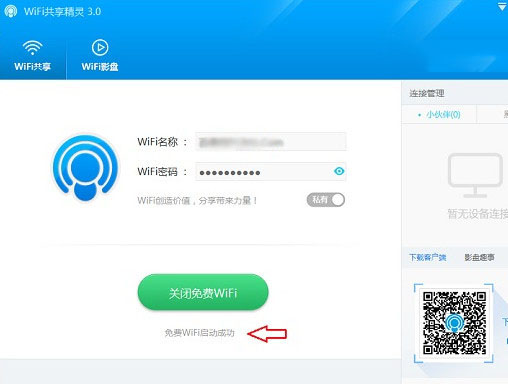
3、安装完毕,打开CPU-Z软件,单击菜单栏中的“内存”,就可以看到关于系统内存的信息了,内存频率也包含其间。
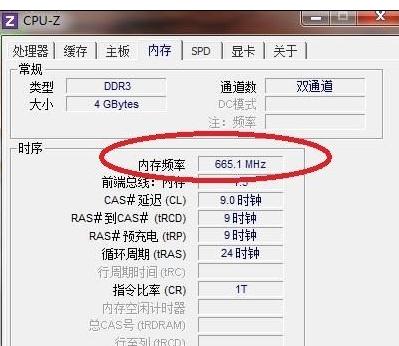
以上内容就是>CPU-Z如何查看内存条频率>的方法介绍,希望对您有所帮助!
相关推荐
-
CPU-Z(CPU测试软件) V2.0.5.0 电脑版

CPU-Z是一款CPU检测软件,支持的CPU种类相当全面,是最具有权威性的处理器和相关系统信息识别工具,除了使用Intel或AMD自己的检测软件之外,我们平时使用最多的此类软件就数它了。软件的启动速度及检测速度都很快。另外,CPU-Z还能检测主板和内存的相关信息,其中就有我们常用的内存双通道检测功能。
-
CPU-Z(硬件检测工具) V2.04 中文版

CPU-Z是一个免费的硬件信息检测软件,体积小巧,界面简洁,但是功能强大,可以准确检测出CPU、主板、内存、显卡、SPD等硬件信息,且检测速度快,已成为专业硬件评测的必备检测软件。
-
CPU-Z(CPU检测软件)V2.01 绿色安装版

CPU-Z绿色安装版是一款功能强大的CPU检测软,CPU-Z不仅拥有强大的系统信息识别功能,而且CPU-Z支持的CPU种类相当全面,启动速度及检测速度都很快,使用起来十分方便,有需要的朋友就来下载吧。
-
CPU-Z V1.99 绿色中文版

CPU-Z是一款专业的CPU检测工具软件,该软件适用于任意品牌和型号的监测工作,CPU-Z还能检测主板和内存的相关信息,其中就有我们常用的内存双通道检测功能。有需要等等小伙伴快来下载吧
-
CPU-Z(CPU检测软件)V1.98 绿色最新版

CPU-Z绿色最新版是一款专业的CPU检测软件,CPU-Z不仅可以帮助用户检测出电脑的处理器和相关系统信息,而且CPU-Z的启动速度及检测速度都很快,CPU-Z可以满足用户的各种电脑硬件检测功能需求。
-
CPU-Z V1.96.0 绿色中文版

CPU-Z绿色中文版是一款非常好用的CPU检测工具,这款工具可以帮助用户检测当前电脑中的CPU处理器各类信息,包括了CPU的型号、CPU的核心频率等,而且软件经过处理完全支持中文,有需要的小伙伴们快来下载体验吧!







